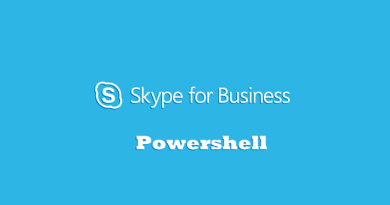Skype for Business Server 2019 CU1
Вот и вышло долгожданное первое накопительное обновление Skype for Busines 2019 CU1.
Случилось то что мы все давно ждали (я так уж точно) Microsoft отказалась от Silverlight и теперь использует React. Все кто работал со Skype for business
Server в течение длительного времени, наверняка хотели, чтобы панель управления была чуть более современнее, гибче, надежнее. У меня часто были проблемы с ее вылетом.
Улучшено расширение панели на весь экран. В этом обновлении только начались работы по улучшению панели управления, в последующих обновлениях нас наверняка ждут дальнейшие ее улучшения.
Следующая функция тоже весьма ожидаема всем сообществом админов Skype for Business. SEFAUtil в PowerShell (наконец то дождались)!
Теперь SEFAUtil добавлены в стандартные командлеты, которые можно запускать с консоли PowerShell.
И последнее, но не менее важное: теперь возможность включения данных RGS включена в стандартную функцию резервного копирования сервера.
Вам больше не придется вручную экспортировать и импортировать данные RGS для резервного копирования! Подробнее можно почитать здесь.
В Skype for Business 2019 CU1 также включены Location-Based Routing для поддержки мобильных клиентов. И напоследок, список решенных проблем в этом обновлении:
- Event ID 25075 on Mediation server regarding SipHealthMonitor not being configured in Skype for Business Server 2019 (4518403)
- Call Queue agent can’t transfer PSTN call to internal Skype for Business Online user from different SIP domain in Skype for Business Server 2019 (4518404)
Особенности установки Skype for Business Server 2019 CU1
Необходимые компоненты
Для установки данного накопительного обновления вам необходимо ПО Microsoft .NET Framework 4.5.2 (скачать автономный загрузчик либо онлайн установщик)
Установка обновления
Скачанный установщик обновления обновит все компоненты на запущенном сервере.
Установка обновления на Front End сервера в пуле
1. Запустить Powershell и ввести следующую команду:
Get-CsPoolFabricState -PoolFqdn <PoolFQDN>
Если после выполнения данной команды будут обнаружены отсутствующие реплики, выполните следующий командлет для восстановления пула, прежде чем применять какие-либо обновления:
Reset-CsPoolRegistrarState -ResetType QuorumLossRecovery
2. Запустите данную команду на первом сервере с которого вы хотите начать обновление:
Invoke-CsComputerFailOver -ComputerName <Front End Server to be patched>
Этот командлет перенесет все сервисы на другой Front End сервер в пуле и переведет указанный сервер в офлайн.
3. Установка необходимых дополнительных функции Windows.
Add-WindowsFeature RSAT-ADDS, Web-Server, Web-Static-Content, Web-Default-Doc, Web-Http-Errors, Web-Asp-Net, Web-Net-Ext, Web-ISAPI-Ext, Web-ISAPI-Filter, Web-Http-Logging, Web-Log-Libraries, Web-Request-Monitor, Web-Http-Tracing, Web-Basic-Auth, Web-Windows-Auth, Web-Client-Auth, Web-Filtering, Web-Stat-Compression, Web-Dyn-Compression, NET-WCF-HTTP-Activation45, Web-Asp-Net45, Web-Mgmt-Tools, Web-Scripting-Tools, Web-Mgmt-Compat, Windows-Identity-Foundation, Server-Media-Foundation, Telnet-Client, BITS, ManagementOData, Web-Mgmt-Console, Web-Metabase, Web-Lgcy-Mgmt-Console, Web-Lgcy-Scripting, Web-WMI, Web-Scripting-Tools, Web-Mgmt-Service
4. Запустите Server Update Installer и нажмите Install Updates для обновления ролей сервера.
Вы также можете запустить SkypeServerUpdateInstaller.exe из командной строки, указав параметры:
/silentmode – установка обновления для всех ролей в фоновом режиме.
/silentmode /forcereboot – установка обновления для всех ролей в фоновом режиме с последующей автоматической перезагрузкой сервера в конце установки обновления, в случае необходимости.
/extractall – распаковать обновления из установщика и сохранить их в поддиректории “Extracted” в директории где была запущенна команда.
5. Запустите BootStrapper.exe для установки панели управления.
6. На обновленном сервере запустите следующую команду:
Invoke-CsComputerFailBack -ComputerName <Front End Server to be patched>
На данном этапе сервер возвращается к обслуживанию подключений.
7. Повторите шаги со 2 по 6 для каждого сервера на который будут установлены обновления.
Установка обновления на Back End или Standard Edition сервера
1. Зайти на обновляемый сервер учетной записью которая является участником группы CsAdministrator.
2. Запустить Skype for Business Server Management Shell: Нажать Start, далее All Programs, нажать Skype for Business 2019, и далее Skype for Business Server Management Shell.
3. Остановить сервисы Skype for Business Server. Для этого выполнить команду:
Stop-CsWindowsService
4. Остановить сервис World Wide Web. Для этого выполнить команду:
net stop w3svc
5. Закрыть Skype for Business Server Management Shell windows.
6. Запустить Server Update Installer, и нажать Install Updates для установки обновления на все роли текущего сервера.
Вы также можете запустить SkypeServerUpdateInstaller.exe из командной строки, указав параметры:
/silentmode – установка обновления для всех ролей в фоновом режиме.
/silentmode /forcereboot – установка обновления для всех ролей в фоновом режиме с последующей автоматической перезагрузкой сервера в конце установки обновления, в случае необходимости.
/extractall – распаковать обновления из установщика и сохранить их в поддиректории “Extracted” в директории где была запущенна команда.
7. Запустить Skype for Business Server Management Shell: нажмите Start, далее All Programs, затем Skype for Business 2019, и нажмите на Skype for Business Server Management Shell.
8. Запуск сервисов Skype for Business Server. В Powershell введите команду:
Start-CsWindowsService
9. Запуск сервиса World Wide Web. В командной строке введите:
net start w3svc
10. Для применения изменений внесенных в БД SQL Server сделайте следующее:
- В случае когда это Enterprise Edition Back End Server и на нем нет общих БД, например Archiving или Monitoring баз данных, введите следующую команду:
Install-CsDatabase -Update -ConfiguredDatabases -SqlServerFqdn <SQL Server FQDN>
- Если это Enterprise Edition Back End Server и на нем есть общие БД, введите следующую команду:
Install-CsDatabase -Update -ConfiguredDatabases -SqlServerFqdn <SQL Server FQDN> -ExcludeCollocatedStores
- При использовании Standard Edition server, введите следующую команду:
Install-CsDatabase -Update -LocalDatabases
11. Если Skype for Business Back End пул использует SQL AlwaysOn Availability Group обновите базы AlwaysOn как показано ниже:
- Установите обновление на серверах Skype for Business
- Запустите команду в Skype for Business Management Shell (войдя в систему учетной записью, которая имеет разрешение на применение изменений к базам данных SQL AlwaysOn):
Install-CsDatabase -Update -ConfiguredDatabases -SqlServerFqdn [sqlpool.contoso.com] -Verbose
Скачать Skype for Business Server 2019 CU1 можно по ссылкам ниже:
Скачать Зеркало